在使用戴尔电脑时,分区硬盘是一项非常实用的操作。它不仅能够提高电脑的管理效率,还能在系统出现故障时有效保护数据安全。但是,戴尔电脑怎么分盘呢?本文将详细介绍在戴尔电脑上分区硬盘的方法,帮助你更好地管理硬盘空间,提升工作效率。
一、为什么要分区硬盘?
在一台戴尔电脑上,合理地分区硬盘有以下几个好处:
提高数据管理效率:通过将系统和数据分开存放,操作系统的性能不会因为数据文件的增加而受到影响。
防止数据丢失:如果操作系统出现问题或需要重装,分区可以确保数据不被删除,从而避免丢失重要文件。
多系统安装:硬盘分区后,你可以在同一台电脑上安装多个操作系统,方便使用不同的应用或进行开发测试。
二、戴尔电脑怎么分盘?
方法1:使用Windows内置的磁盘管理工具
1、打开磁盘管理工具:按下 Win + X 键,选择“磁盘管理”选项,打开“计算机管理”界面。接着,在左侧菜单中选择“磁盘管理”。
2、选择硬盘并压缩空间:在磁盘管理界面中,你可以看到所有已连接的硬盘。右键点击你希望分区的硬盘,选择“压缩卷”选项。系统会自动计算可以压缩的空间,输入你想要压缩的空间大小(单位为MB),然后点击“压缩”。
3、创建新分区:压缩后的空闲空间会显示为“未分配”。右键点击这块未分配的区域,选择“新建简单卷”。系统会引导你通过向导创建新分区。根据需要设置分区大小、文件系统(通常选择NTFS)、卷标名称等。
4、完成分区:创建新分区后,系统会开始格式化该分区,格式化完成后,你的硬盘就成功分区了。
方法2:使用第三方分区工具
如果你需要更高级的分区功能,或者想要更精确地调整分区布局,可以使用第三方硬盘分区工具,如易我分区大师。它提供更多自定义选项,例如调整分区大小、转换分区类型等。
展开全文
戴尔电脑怎么分盘?下面,我们用这款软件试试:
步骤1. 启动易我分区大师(EaseUS Partition Master Professional),可以看到整个电脑硬盘分区情况。
步骤2. 右键单击或直接点击未分配磁盘空间,选择【创建】。
步骤3. 在弹出的界面设置创建分区的盘符名称、大小、文件系统格式等,设置好后点击【确定】。
步骤4. 在返回的页面点击右下角【执行1个任务】,如果需要撤销可在“任务队列”进行,随后在弹出的窗口点击【应用】,开始执行操作。
步骤5. 等待操作完成,可在软件首页查看到新建的硬盘分区。
分区后的管理
分区完成后,你需要定期进行硬盘的管理,确保硬盘空间得到有效利用。你可以通过以下几个方式来管理硬盘分区:
定期清理磁盘:使用Windows自带的磁盘清理工具删除不必要的文件,释放硬盘空间。
备份数据:为重要数据设置备份,防止数据丢失。
优化磁盘性能:定期进行磁盘碎片整理,以提高硬盘的读取和写入效率。
注意事项
分区前备份数据:分区操作可能会导致数据丢失,因此在开始分区前,务必备份重要文件。
确保有足够空间:压缩分区时,确保压缩后的空间足够大以容纳你所需的新分区。
操作系统分区不可随意修改:系统分区的修改可能导致操作系统无法启动,因此请谨慎操作。
结语
戴尔电脑怎么分盘?分区硬盘是提升戴尔电脑管理效率和数据安全的重要步骤。无论是通过Windows内置的磁盘管理工具,还是使用第三方分区软件,都可以轻松完成分区操作。返回搜狐,查看更多